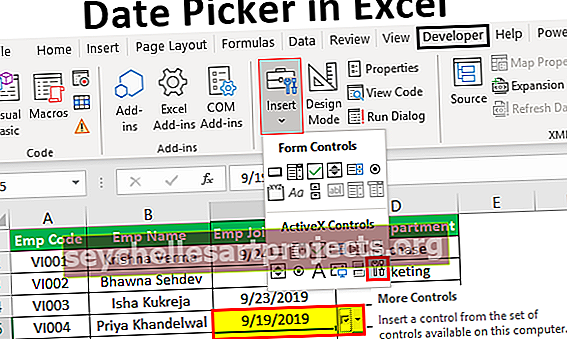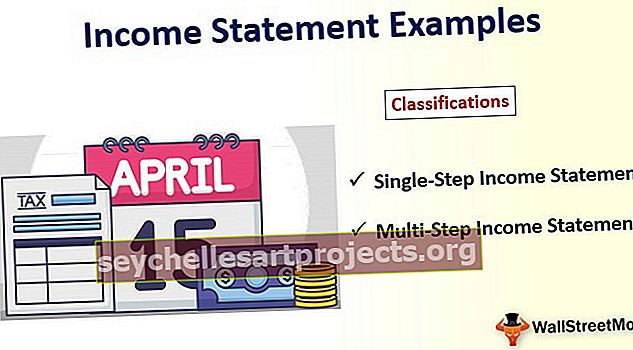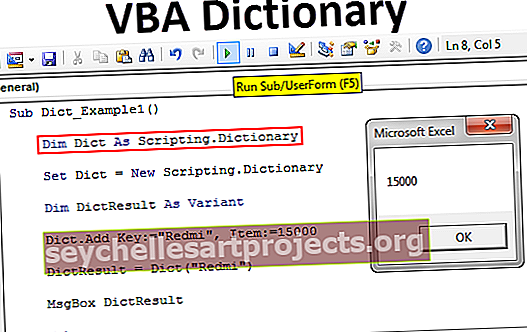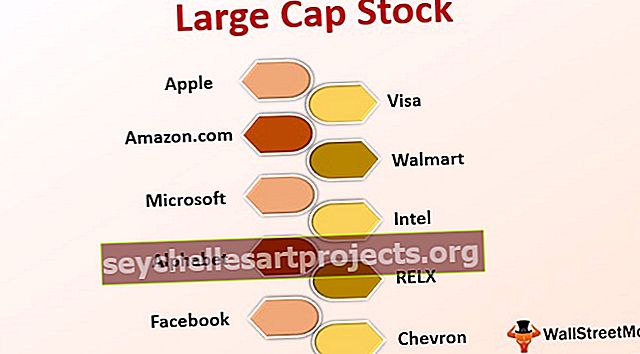VBA CHR | Iegūstiet ASCII koda raksturu, izmantojot CHR funkciju
Excel VBA CHR funkcija
VBA CHR ir iebūvēta funkcija, kas ietilpst virknes / teksta funkciju kategorijā un tiek izmantota, lai iegūtu rakstzīmi, kas līdzvērtīga ASCII kodam. CHR līdzvērtīgā Excel darbvietas funkcija ir Application.WorksheetFunction.CHAR.
Zemāk ir Chr sintakse.

Šai funkcijai ir viens arguments. Kur,
CharCode = Šis ir obligāts parametrs. Tas ir ASCII kods, kuram jāiegūst ekvivalents raksturs.
Funkcija atgriež virknes vērtību, kas apzīmē rakstzīmi, kas ir līdzvērtīga dotajam ASCII kodam. ASCII ir Unicode rakstzīmju kodēšanas standarta apakškopa, un to veido 128 simboli rakstzīmju kopā. Simbolus veido lielie burti, mazie burti, cipari, īpašās rakstzīmes, ieskaitot vadības rakstzīmes, un pieturzīmes. Katram rakstzīmju kopas simbolam ir ekvivalenta decimālvērtība (no 0 līdz 127), sešpadsmitā un oktāla vērtība.

Piemērs
Šo VBA CHR Excel veidni varat lejupielādēt šeit - VBA CHR Excel veidne1. solis : Excel lapā pievienojiet 2 galvenes tekstus šūnās A1 un C1, kā parādīts zemāk redzamajā attēlā. Kolonna A, lai ievadītu ASCII kodu, un kolonna C, lai izdrukātu atbilstošo rakstzīmi, kas aprēķināta, izmantojot funkciju CHR.

2. solis : Veiciet nākamajā sadaļā norādītās darbības, lai izveidotu pogu Excel darbgrāmatā (lūdzu, ritiniet rakstu) un mainiet tās parakstu uz “Noklikšķiniet šeit”.

3. darbība : ierakstiet šādu koda fragmentu VBA. Kods nolasa vērtību no šūnas A2, kas tiek ievadīta kā funkcija CHR. Rezultāts tiek iegūts virknē char1 un pēc tam piešķirts šūnai C2.
Kods:
Sub Button1_Click () 'Šī funkcija atgriež šūnā A2 ievadītās vērtības rakstzīmi Dim char1 As String ") .Value = char1 'Drukas izvade šūnā C2 End Sub

4. solis: saglabājiet VBA Excel kodu un atgriezieties Excel darbgrāmatā, lai ievadītu ievades vērtību šūnā A2, kā parādīts zemāk.
Ievadiet 65 kā ASCII ievadi, kurai atbilstošā rakstzīme ir atrodama šūnā C2.

5. solis: Noklikšķiniet uz pogas “Noklikšķiniet šeit”, lai izdrukātu rezultātu šūnā C2.

Ievērojiet rezultātu, kas drukāts šūnā C2. Koda fragments, kuru mēs uzrakstījām 3. darbībā, ir atbildīgs par ievades nolasīšanu no šūnas A2, funkcijas Chr palaišanu tajā un vērtības drukāšanu šūnā C2, kā parādīts zemāk.

Šeit ievade tiek ievadīta kā 65 un saņemtā izeja ir A. Tātad, Chr (65) = A.
6. solis : Mēģiniet mainīt ievadi šūnā A2 un novērojiet, ka šūnā C2 iegūstat atbilstošo izvadi, kā parādīts zemāk.
Piemēram, CHR (37) =% utt.

Kā izveidot pogu programmā Excel?
Kā VBA funkciju to var izmantot Excel makro kodā, kas tiek ievadīts, izmantojot Microsoft Visual Basic Editor, kas integrēts MS Excel. Lai uzzinātu vairāk, skatiet tālāk norādītās darbības.
1. darbība: programmā Excel ieslēdziet izstrādātāja režīmu
Lai jebkuru VBA funkciju varētu izmantot programmā Excel, ir jāieslēdz izstrādātāja režīms izvēlnē Fails-> Opcijas, kā parādīts zemāk redzamajā attēlā.
Noklikšķiniet uz Fails -> Opcijas -> Klienta lente -> Izstrādātājs -> Labi

Rezultātā darbgrāmatai tiks pievienota jauna rīkjoslas opcija ar nosaukumu “Izstrādātājs”, kā parādīts attēlā zemāk.

2. darbība: darbgrāmatas saglabāšana
Saglabājiet Excel darbgrāmatu kā “Excel Macro-Enabled Workbook”.

3. darbība. Veidlapas vadīklas ievietošana darbgrāmatā
- Noklikšķiniet uz cilnes Izstrādātājs. Apakšsadaļā Vadība noklikšķiniet uz opcijas Ievietot VBA.

- Izvēlieties pirmo vadību, ti, pogu

- Ievērojiet, ka darbgrāmatas kursors mainās uz zīmējamu ikonu.
- Mēģinot uzzīmēt pogu, tiks atvērts jauns dialoglodziņš ar nosaukumu “Piešķirt makro”. Tur jūs varat norādīt makro nosaukumu, kas tiks izmantots VB kodā, kad mēs uzzinām vairāk. Piemēram, Button1_Click. Noklikšķiniet uz Labi.

- Pēc tam darbgrāmatā tiks automātiski ievietota poga. Pogas parakstu tekstu var rediģēt, un to var rediģēt, veicot dubultklikšķi uz pogas.

4. solis: uzrakstiet VB kodu
- Atlasiet pogu un noklikšķiniet uz pirmās opcijas kreisajā pusē cilnes Izstrādātājs apakšnodaļā “Kods”, ti, “Visual Basic”.

- Tādējādi tiks atvērts jauns VBA projekta logs, kā parādīts attēlā zemāk.

- Kā parādīts iepriekš redzamajā attēlā, VB koda logā tiek aizpildīts tukšs iepriekš izveidotā makro, ti, Button1_Click, skelets.
- Jūs varat uzrakstīt makro definīciju atbilstoši savam nodomam. Šeit mēs redzēsim VBA CHAR funkcijas piemēru nākamajā sadaļā.
5. darbība: pārslēgšanās starp Excel darbgrāmatu un VB IDE
Varat pārslēgties starp Excel darbgrāmatu un VB IDE, noklikšķinot uz kreisās malas ikonas zem izvēlnes Fails, ti, “Skatīt Microsoft Excel”, kā parādīts zemāk.

Atceramās lietas
- CHR funkcija var atgriezt drukājamas, kā arī neizdrukājamas rakstzīmes, kas atrodas tastatūrā un ir saprotamas datoram. Piemēram, burti, cipari un citas īpašās rakstzīmes ir drukājamas rakstzīmes. Tomēr citi taustiņi, piemēram, Enter, Space, Esc, nav izdrukājamas rakstzīmes.
- CHR ir VBA funkcija, un to nevar izmantot programmā Excel, kā tas ir. Tās atbilstošā funkcija programmā Excel ir Application.WorksheetFunction.CHAR